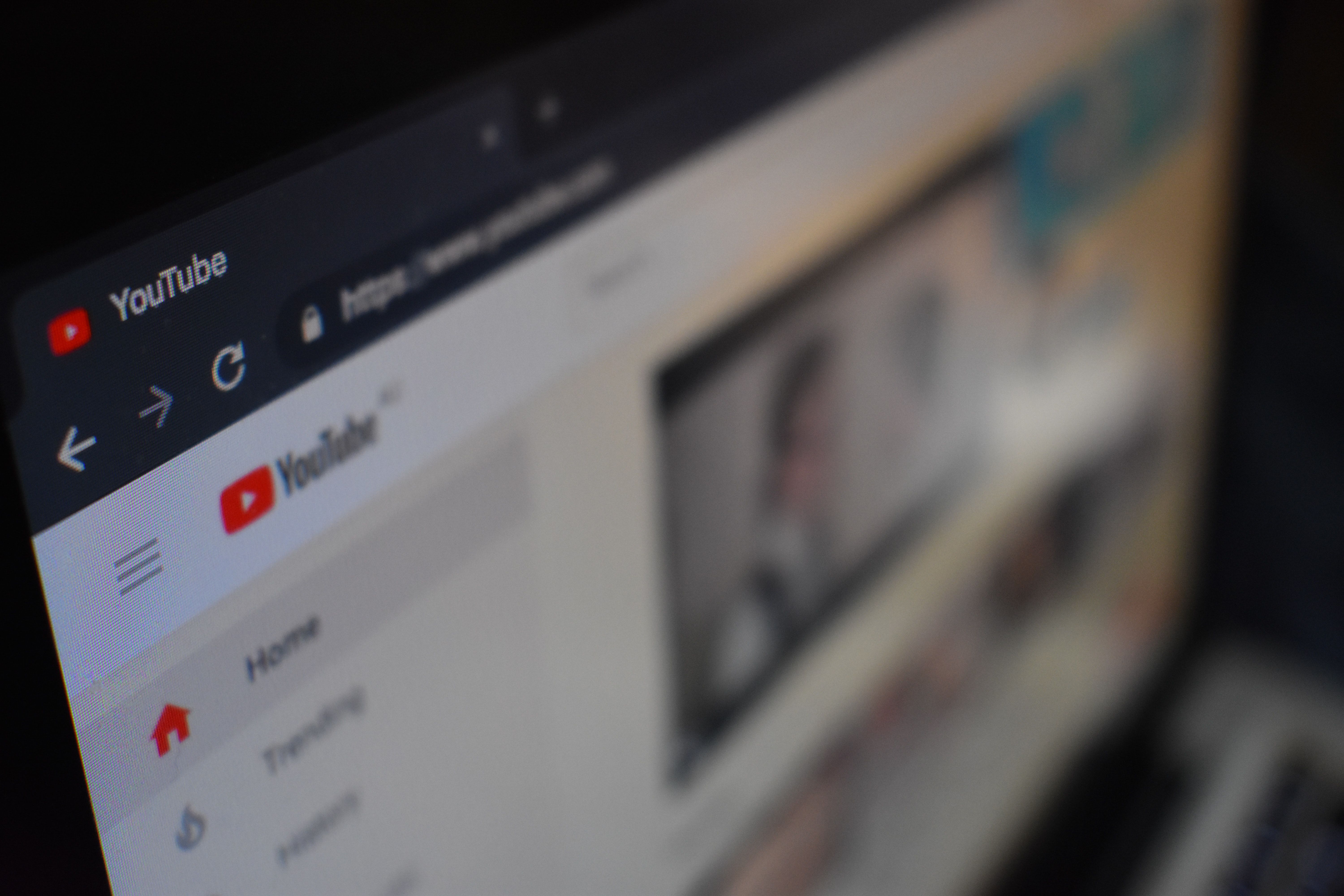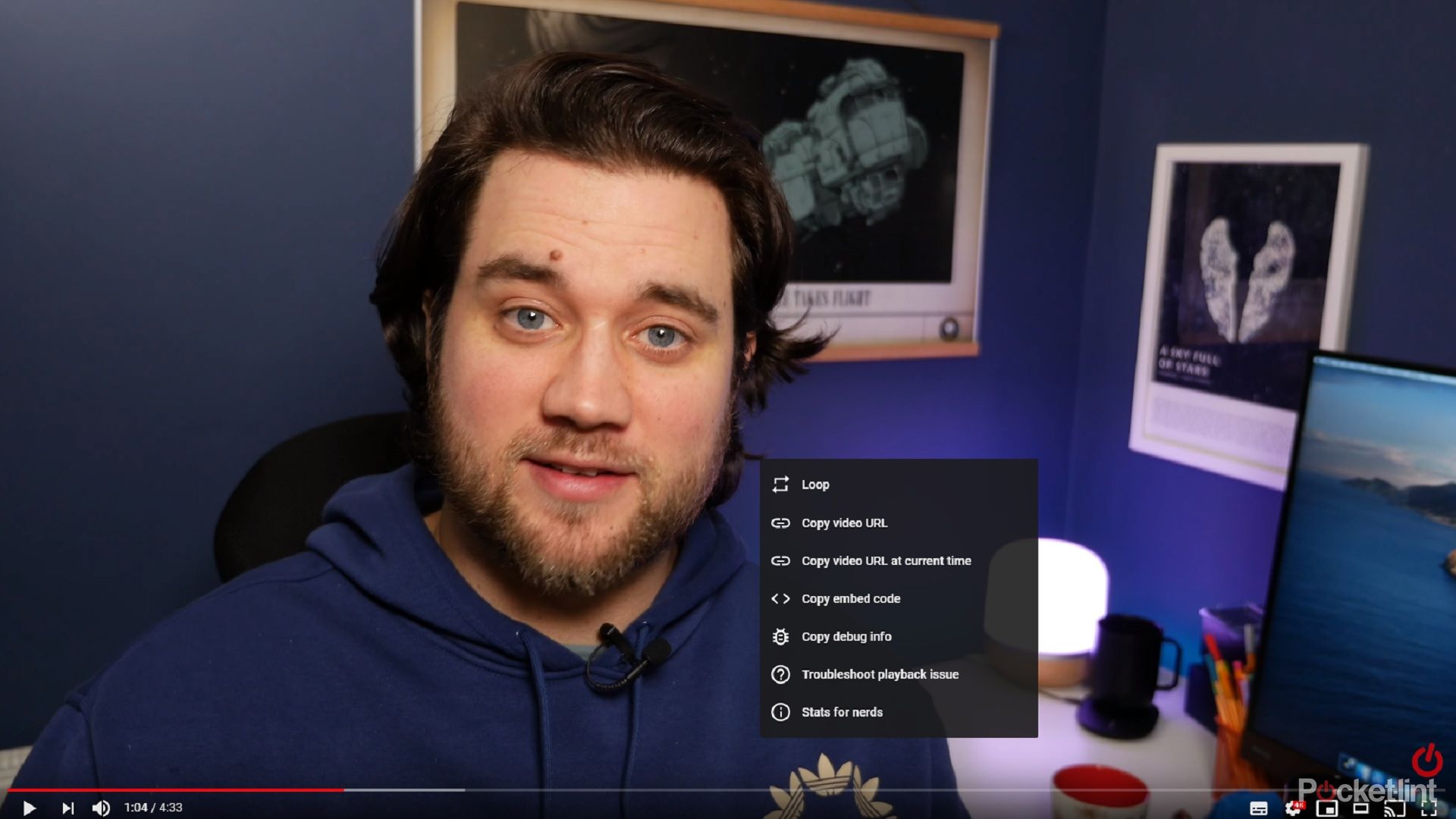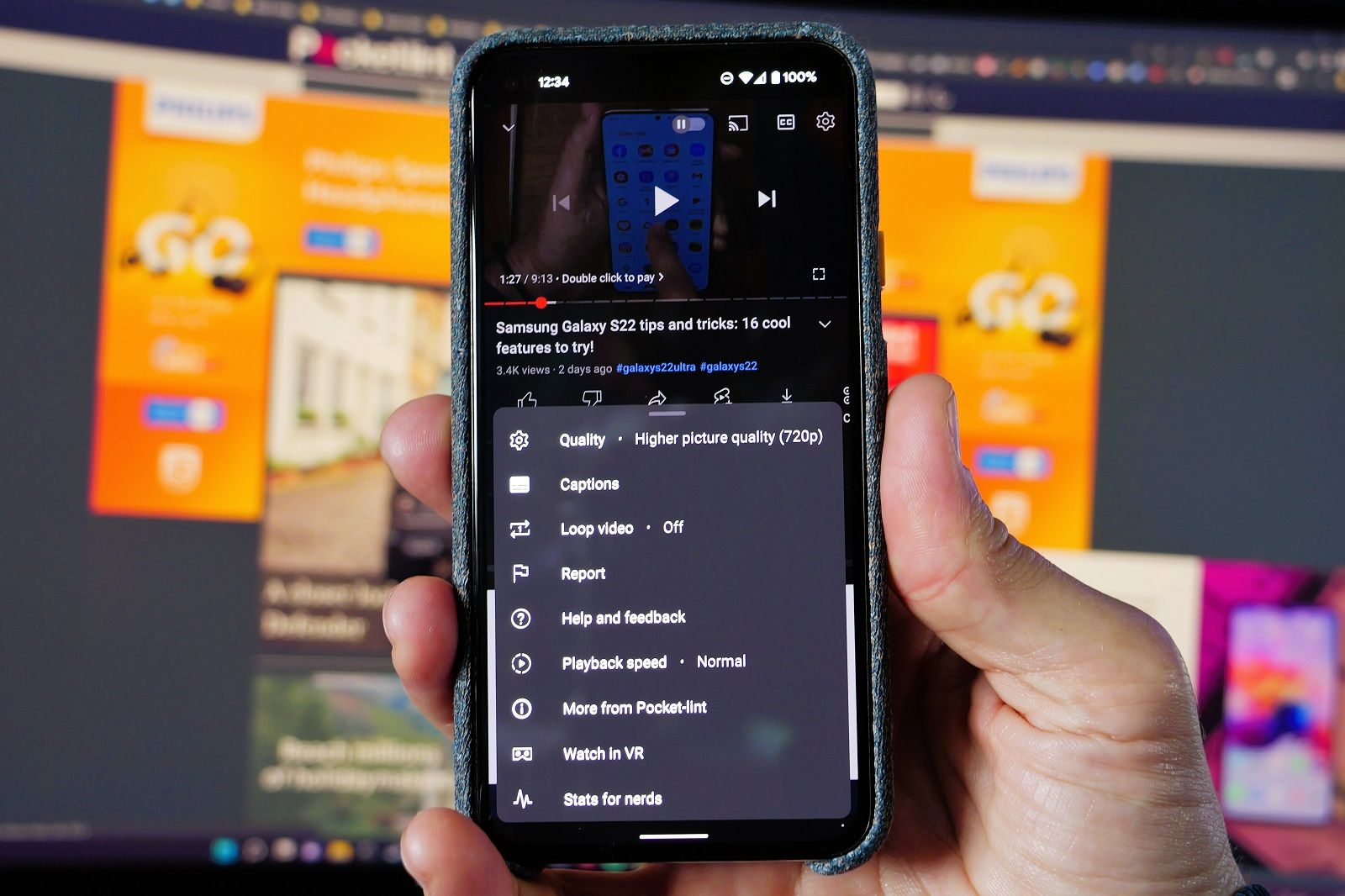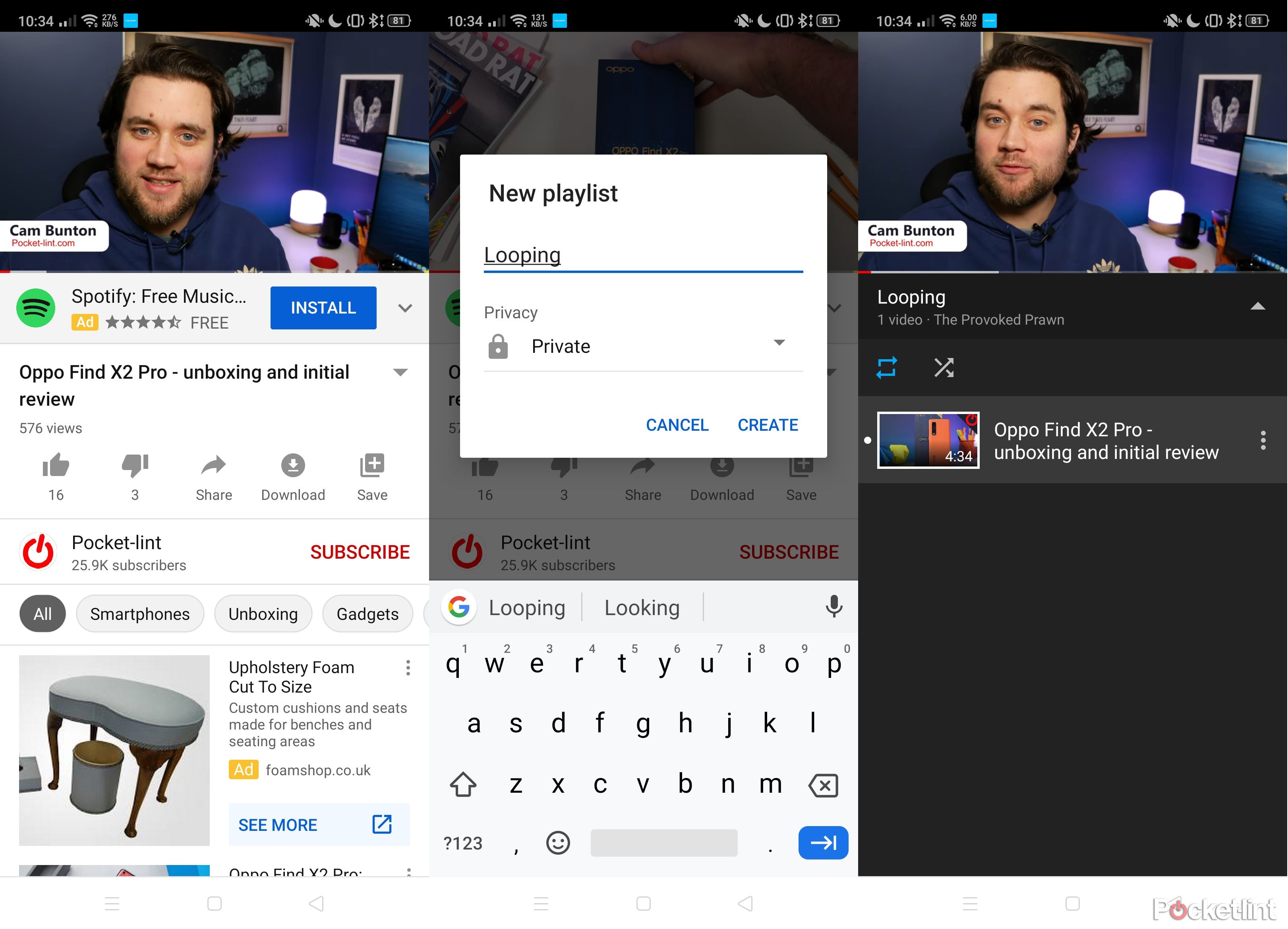Google has cottoned on to the fact that people enjoy looping certain kinds of YouTube videos. Whether watching ASMR content, relaxing meditative videos or just listening to your favourite tunes on repeat it seems people love to loop.
It's been possible to loop videos for some time, but it seems that not everyone was aware how to do it and many were turning to third-party solutions.
How to loop YouTube videos easily
Now YouTube's interface has been tweaked slightly to make it clearer how to get started looping. Right-click on a video and you'll see the option to loop appear at the top of the menu alongside other options to copy the video URL, embed code and more.
Once clicked, the video will then play continuously and you don't need to worry about an "up next" video playing afterwards instead.
This change has been rolled out now and is widely available on desktop.
Looping YouTube on mobile
It's also possible to do this on mobile too.
To do it, find the video you want to loop, click the settings cog and then you'll see a menu appear with various options. One of which is the loop video option. Simply click that to turn looping on and watch until your heart is content.
Not seeing the loop option?
If you've opened the settings but aren't seeing the option to loop then don't panic. There is another way, but it's a little trickier.
- Click the save button to add the video to a new playlist
- Name and create that playlist some logical and choose private or public
- Click to view that playlist once it has been created
- Click the little drop-down arrow and find the repeat button
- Activate repeat, sit back and enjoy
Looping in a mobile browser
If you don't want to create a playlist, you can use the desktop technique on mobile but without a browser.
Navigate to YouTube on your phone via Chrome. Then click the three dots of the menu, then click "request desktop site". Once you're there, you can then press and hold the screen where the video is playing and access the same menu that you'd see on desktop. Simply click loop and the video will play indefinitely.